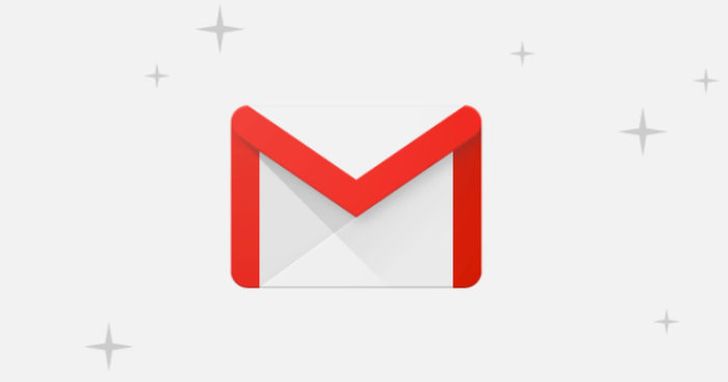
Gmail 自去年改版後,可說為用戶體驗迎來了更為直觀便利的操作,其中,最顯而易見的變動就是收信匣的介面配置,以信件中的附加檔案來說,過去想開啟附件,必須層層點入信件,接著點選文件或圖檔才得以觀看,不過你注意到了嗎?更新後的 Gmail 可以讓你一鍵預覽和下載附加項目,節省開啟信件的步驟和時間。




想看小編精選的3C科技情報&實用評測文,快來加入《T客邦》LINE@
本文同步刊載於PC home雜誌
歡迎加入PC home雜誌粉絲團!
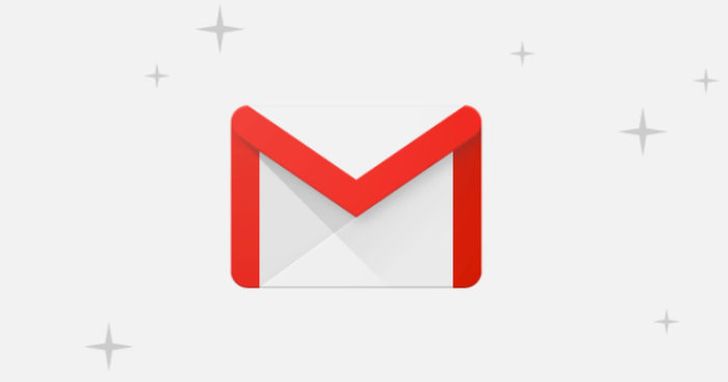
Gmail 自去年改版後,可說為用戶體驗迎來了更為直觀便利的操作,其中,最顯而易見的變動就是收信匣的介面配置,以信件中的附加檔案來說,過去想開啟附件,必須層層點入信件,接著點選文件或圖檔才得以觀看,不過你注意到了嗎?更新後的 Gmail 可以讓你一鍵預覽和下載附加項目,節省開啟信件的步驟和時間。




想看小編精選的3C科技情報&實用評測文,快來加入《T客邦》LINE@
本文同步刊載於PC home雜誌
歡迎加入PC home雜誌粉絲團!
請注意!留言要自負法律責任,相關案例層出不窮,請慎重發文!